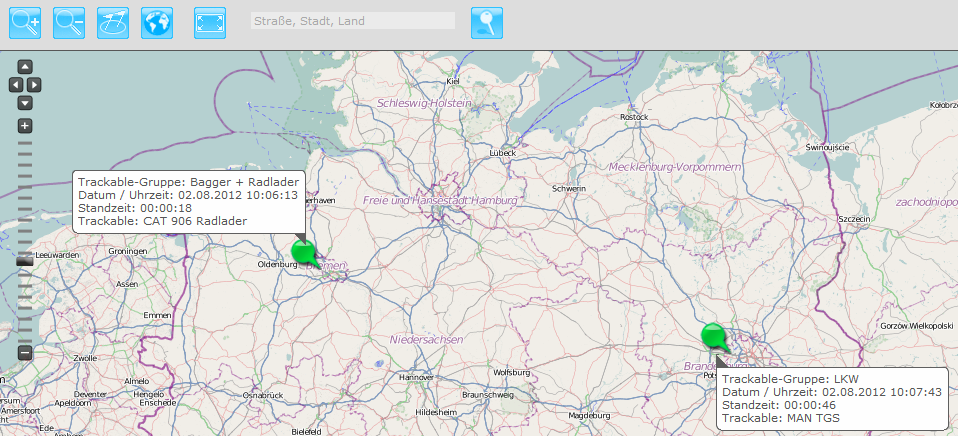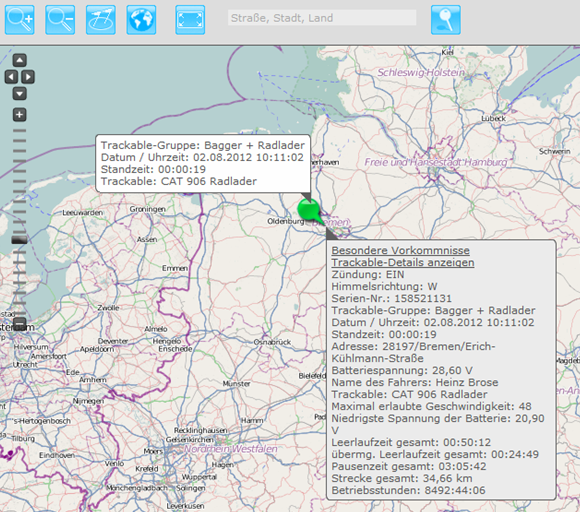Die Online-Landkarte in inViu pro wird jetzt schneller
Für Kunden, die noch langsame Internetleitungen haben, wird es jetzt
wesentlich komfortabler, die Online-Landkarte in inViu pro aufzurufen.
Bisher dauerte der Aufbau der Kartenkacheln schon mal etwas länger, was der
vorhandenen langsamen Internetleitung geschuldet war.
Die Karten-Kacheln werden ab jetzt auf dem PC des Benutzers gespeichert.
Bislang wurden alle Kacheln bei jedem Aufruf neu geladen, was eine gewisse Zeit
in Anspruch nahm, bevor die Landkarte voll angezeigt wurde, dafür aber für
stets aktuelle Karten sorgte.
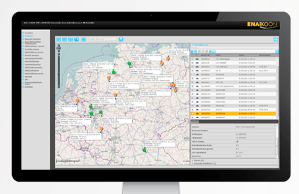
Die Speicherung der Kacheln bewirkt, dass das Laden der Kacheln direkt vom
PC extrem schnell geht. Die Standard-Speicherdauer beträgt 7 Tage, bevor die
Landkartendaten wieder aktualisiert werden.
Bei langsamen Datenleitungen bietet es sich an, diese Speicherdauer auf 30
Tage zu erhöhen.
Diese Speicherung stellt man ein, indem man auf den Button „Einstellung“ rechts
oben klickt, den Reiter „Landkarte“ wählt und die Checkbox „Karten länger
speichern“ anhakt. Mit einem Klick auf „Anwenden“ ist die Einstellung
ausgeführt. Es können jetzt noch weitere Einstellungen getätigt werden, bevor
das Fenster durch einen Klick auf das Kreuz rechts oben geschlossen wird.
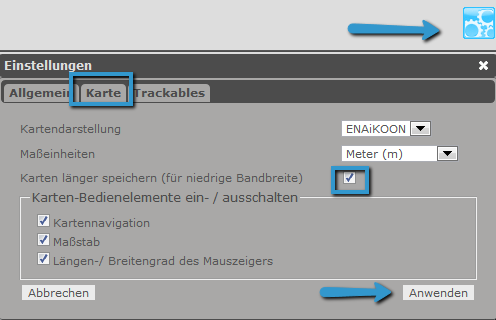
Wenn die Kartendaten zwischendurch aktualisiert werden sollen, reicht es
aus, den Cache des Browsers zu leeren und inViu pro neu aufzurufen.
Durch Optimierung der gesamten Software startet die Online-Landkarte
insgesamt wesentlich schneller als bisher.
Suchfunktion verbessert und Erweiterung des Anzeige bei „Benannten
Positionen“
Die Suchfunktion in der Trackable-Liste neben der Landkarte wurde erweitert.
Die Suche erstreckt sich nicht mehr nur auf die Trackable-Daten sondern auch
auf die „Benannten Positionen“.
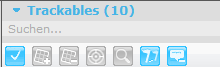
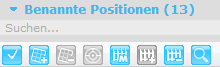
Die Anzeige der „Benannten Positionen“ in der Landkartenansicht wurde um
zwei Spalten erweitert. Man kann dort jetzt den „Fahrttyp“ und den „Grund
für den Stopp“ anzeigen lassen.
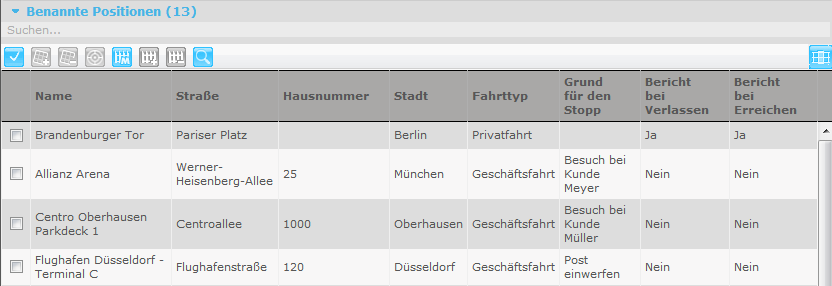
Ebenso werden Suchergebnisse angezeigt aus den gerade nicht sichtbaren
Spalten.
Beispiel: die Spalten „Fahrttyp“ und „Grund für den Stopp“ sind ausgeblendet.
Die Suche nach dem Namen „Müller“ filtert die Liste der „Benannten Positionen“
und zeigt genau die eine Position, bei der der Name „Müller“ in der
ausgeblendeten Spalte „Grund für den Stopp“ eingetragen ist.
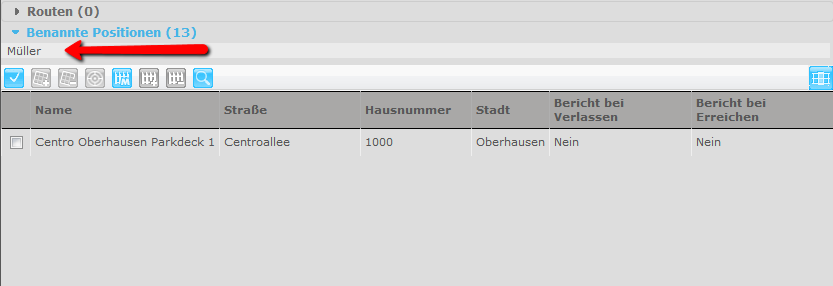
D.h. man kann sich die Ansicht sehr übersichtlich gestalten, in dem nur die
wichtigsten Spalten angezeigt werden. Über die intelligente Suche finden sich
alle Einträge sicher und schnell.
Textfeld und Tooltip jetzt mit Trackable-Gruppe
In den Anzeigefeldern „Textfeld“ und „Tooltip“, die zu jedem Trackable auf
der Landkarte erscheinen, wenn man sie aktiviert hat oder mit der Maus über den
Pushpin fährt, wird jetzt die „Trackable-Gruppe“ angezeigt.
Um die Einstellung vorzunehmen, klicken Sie bitte im linken Menü auf
„Einstellungen ändern“, dann auf „Berichte anpassen“ und wählen auf das Icon
vor „Trackable-Liste mit Statistiken“ aus.
In der Spalte 5 finden Sie die Einstellungen für das permanent angezeigte
„Textfeld“, in Spalte 6 mit der Überschrift „Tooltip“ werden die Einstellungen
für das Mouse-over „Tooltip“ getätigt.
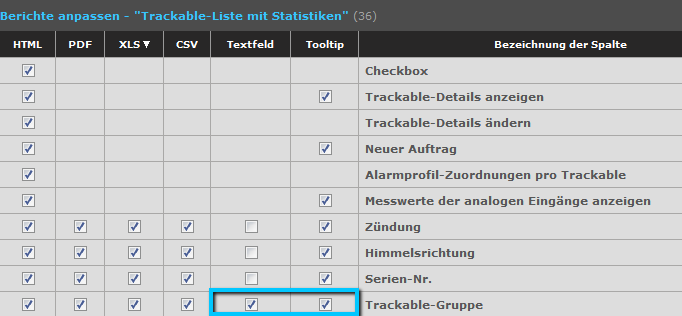
Setzen Sie die Häkchen in das gewünschte Feld und sehen Sie auf der
Landkarte die Trackable-Gruppe im Textfeld und / oder im Tooltip.
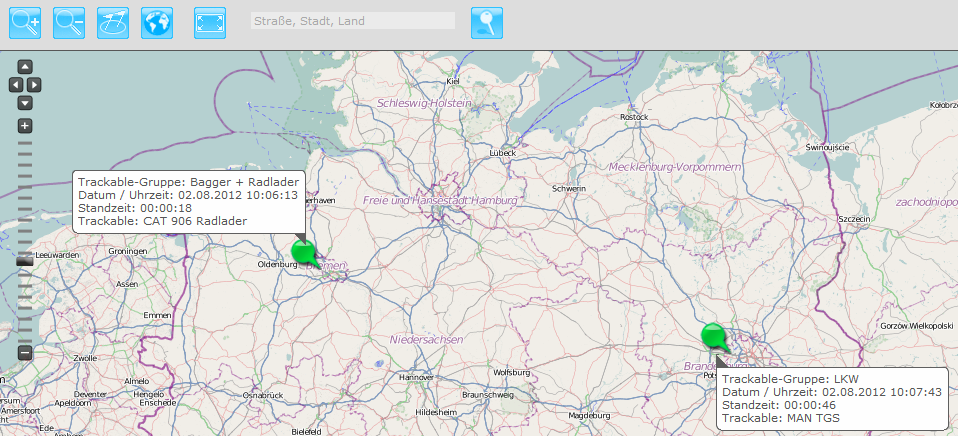
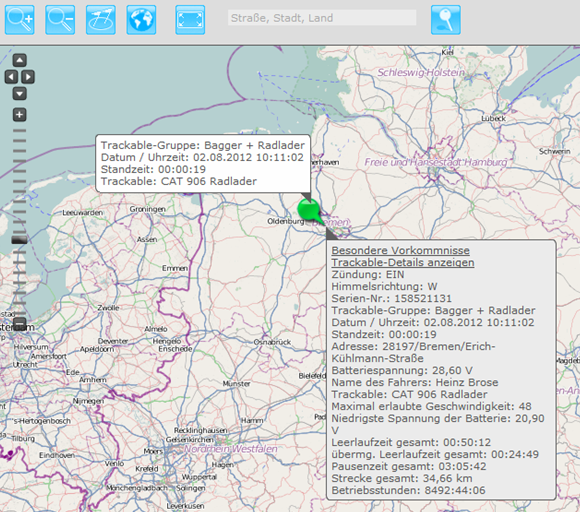
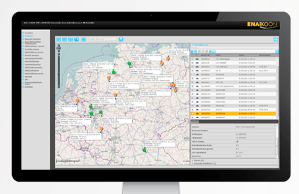 Die Speicherung der Kacheln bewirkt, dass das Laden der Kacheln direkt vom
PC extrem schnell geht. Die Standard-Speicherdauer beträgt 7 Tage, bevor die
Landkartendaten wieder aktualisiert werden.
Bei langsamen Datenleitungen bietet es sich an, diese Speicherdauer auf 30
Tage zu erhöhen.
Diese Speicherung stellt man ein, indem man auf den Button „Einstellung“ rechts
oben klickt, den Reiter „Landkarte“ wählt und die Checkbox „Karten länger
speichern“ anhakt. Mit einem Klick auf „Anwenden“ ist die Einstellung
ausgeführt. Es können jetzt noch weitere Einstellungen getätigt werden, bevor
das Fenster durch einen Klick auf das Kreuz rechts oben geschlossen wird.
Die Speicherung der Kacheln bewirkt, dass das Laden der Kacheln direkt vom
PC extrem schnell geht. Die Standard-Speicherdauer beträgt 7 Tage, bevor die
Landkartendaten wieder aktualisiert werden.
Bei langsamen Datenleitungen bietet es sich an, diese Speicherdauer auf 30
Tage zu erhöhen.
Diese Speicherung stellt man ein, indem man auf den Button „Einstellung“ rechts
oben klickt, den Reiter „Landkarte“ wählt und die Checkbox „Karten länger
speichern“ anhakt. Mit einem Klick auf „Anwenden“ ist die Einstellung
ausgeführt. Es können jetzt noch weitere Einstellungen getätigt werden, bevor
das Fenster durch einen Klick auf das Kreuz rechts oben geschlossen wird.
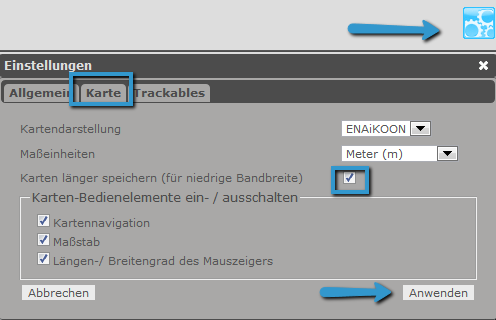 Wenn die Kartendaten zwischendurch aktualisiert werden sollen, reicht es
aus, den Cache des Browsers zu leeren und inViu pro neu aufzurufen.
Durch Optimierung der gesamten Software startet die Online-Landkarte
insgesamt wesentlich schneller als bisher.
Suchfunktion verbessert und Erweiterung des Anzeige bei „Benannten
Positionen“
Die Suchfunktion in der Trackable-Liste neben der Landkarte wurde erweitert.
Die Suche erstreckt sich nicht mehr nur auf die Trackable-Daten sondern auch
auf die „Benannten Positionen“.
Wenn die Kartendaten zwischendurch aktualisiert werden sollen, reicht es
aus, den Cache des Browsers zu leeren und inViu pro neu aufzurufen.
Durch Optimierung der gesamten Software startet die Online-Landkarte
insgesamt wesentlich schneller als bisher.
Suchfunktion verbessert und Erweiterung des Anzeige bei „Benannten
Positionen“
Die Suchfunktion in der Trackable-Liste neben der Landkarte wurde erweitert.
Die Suche erstreckt sich nicht mehr nur auf die Trackable-Daten sondern auch
auf die „Benannten Positionen“.
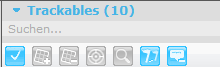
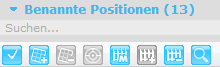 Die Anzeige der „Benannten Positionen“ in der Landkartenansicht wurde um
zwei Spalten erweitert. Man kann dort jetzt den „Fahrttyp“ und den „Grund
für den Stopp“ anzeigen lassen.
Die Anzeige der „Benannten Positionen“ in der Landkartenansicht wurde um
zwei Spalten erweitert. Man kann dort jetzt den „Fahrttyp“ und den „Grund
für den Stopp“ anzeigen lassen.
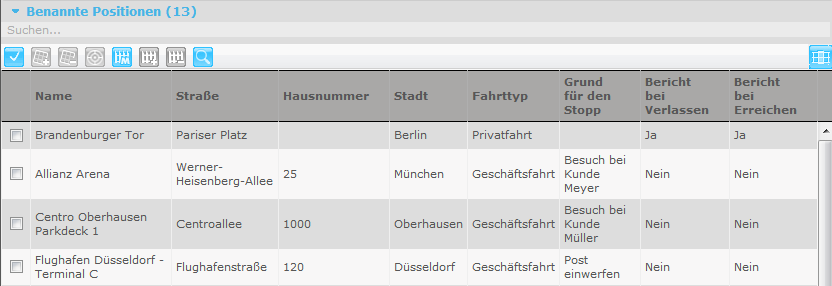 Ebenso werden Suchergebnisse angezeigt aus den gerade nicht sichtbaren
Spalten.
Beispiel: die Spalten „Fahrttyp“ und „Grund für den Stopp“ sind ausgeblendet.
Die Suche nach dem Namen „Müller“ filtert die Liste der „Benannten Positionen“
und zeigt genau die eine Position, bei der der Name „Müller“ in der
ausgeblendeten Spalte „Grund für den Stopp“ eingetragen ist.
Ebenso werden Suchergebnisse angezeigt aus den gerade nicht sichtbaren
Spalten.
Beispiel: die Spalten „Fahrttyp“ und „Grund für den Stopp“ sind ausgeblendet.
Die Suche nach dem Namen „Müller“ filtert die Liste der „Benannten Positionen“
und zeigt genau die eine Position, bei der der Name „Müller“ in der
ausgeblendeten Spalte „Grund für den Stopp“ eingetragen ist.
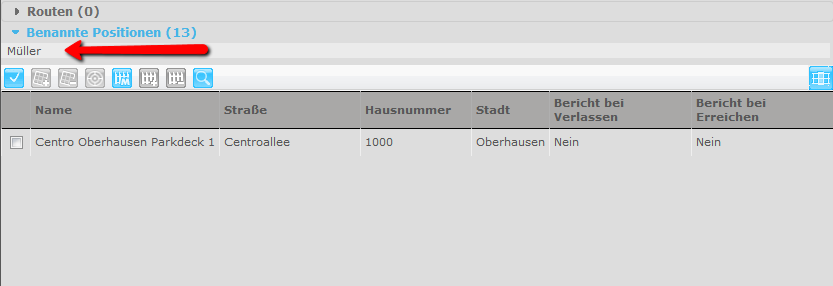 D.h. man kann sich die Ansicht sehr übersichtlich gestalten, in dem nur die
wichtigsten Spalten angezeigt werden. Über die intelligente Suche finden sich
alle Einträge sicher und schnell.
Textfeld und Tooltip jetzt mit Trackable-Gruppe
In den Anzeigefeldern „Textfeld“ und „Tooltip“, die zu jedem Trackable auf
der Landkarte erscheinen, wenn man sie aktiviert hat oder mit der Maus über den
Pushpin fährt, wird jetzt die „Trackable-Gruppe“ angezeigt.
Um die Einstellung vorzunehmen, klicken Sie bitte im linken Menü auf
„Einstellungen ändern“, dann auf „Berichte anpassen“ und wählen auf das Icon
vor „Trackable-Liste mit Statistiken“ aus.
In der Spalte 5 finden Sie die Einstellungen für das permanent angezeigte
„Textfeld“, in Spalte 6 mit der Überschrift „Tooltip“ werden die Einstellungen
für das Mouse-over „Tooltip“ getätigt.
D.h. man kann sich die Ansicht sehr übersichtlich gestalten, in dem nur die
wichtigsten Spalten angezeigt werden. Über die intelligente Suche finden sich
alle Einträge sicher und schnell.
Textfeld und Tooltip jetzt mit Trackable-Gruppe
In den Anzeigefeldern „Textfeld“ und „Tooltip“, die zu jedem Trackable auf
der Landkarte erscheinen, wenn man sie aktiviert hat oder mit der Maus über den
Pushpin fährt, wird jetzt die „Trackable-Gruppe“ angezeigt.
Um die Einstellung vorzunehmen, klicken Sie bitte im linken Menü auf
„Einstellungen ändern“, dann auf „Berichte anpassen“ und wählen auf das Icon
vor „Trackable-Liste mit Statistiken“ aus.
In der Spalte 5 finden Sie die Einstellungen für das permanent angezeigte
„Textfeld“, in Spalte 6 mit der Überschrift „Tooltip“ werden die Einstellungen
für das Mouse-over „Tooltip“ getätigt.
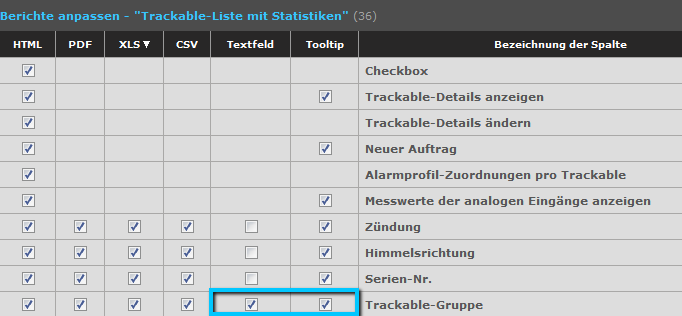 Setzen Sie die Häkchen in das gewünschte Feld und sehen Sie auf der
Landkarte die Trackable-Gruppe im Textfeld und / oder im Tooltip.
Setzen Sie die Häkchen in das gewünschte Feld und sehen Sie auf der
Landkarte die Trackable-Gruppe im Textfeld und / oder im Tooltip.